ppt保存快捷键范文word版 10页.docx
《ppt保存快捷键范文word版 10页.docx》由会员分享,可在线阅读,更多相关《ppt保存快捷键范文word版 10页.docx(9页珍藏版)》请在冰豆网上搜索。
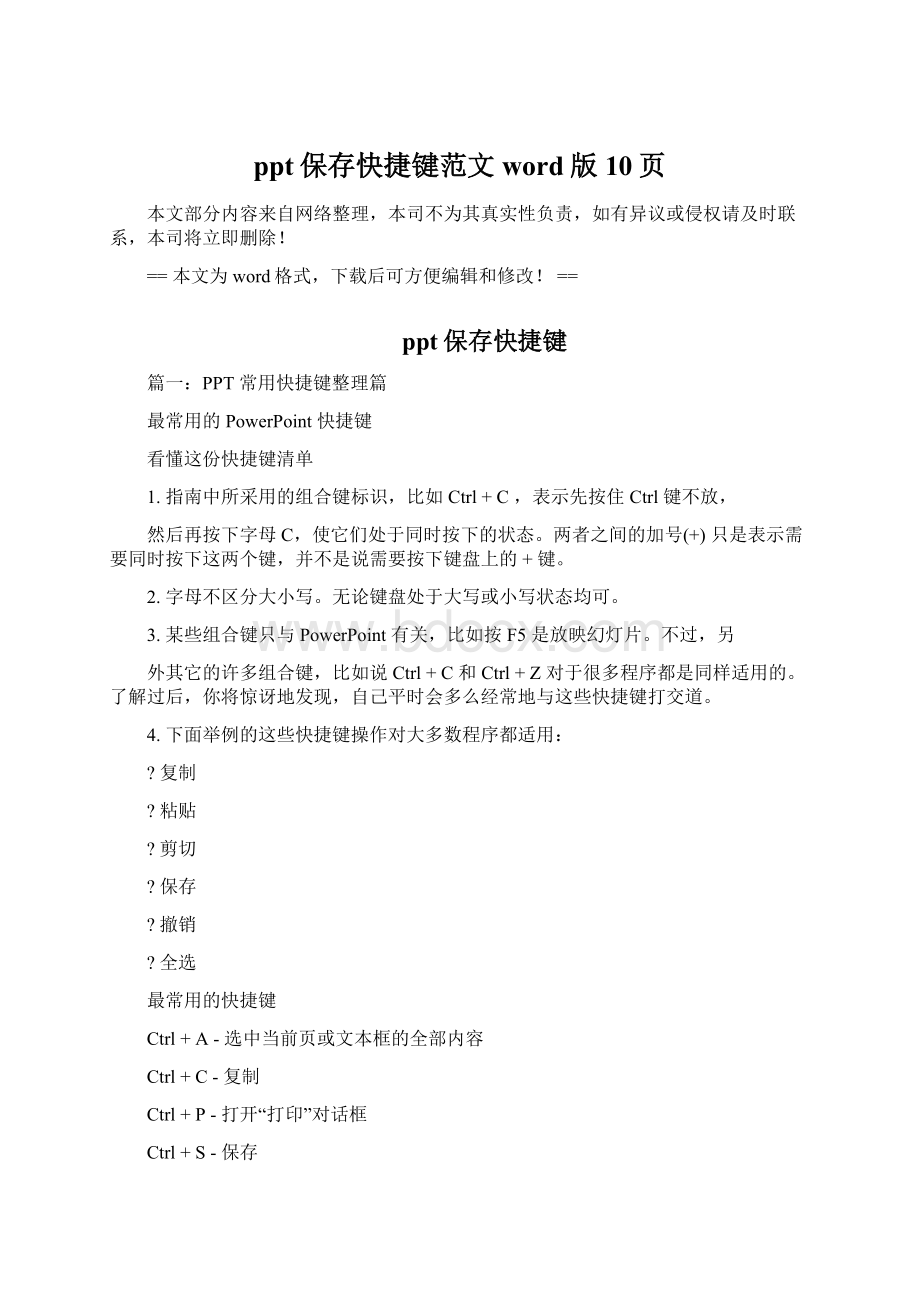
ppt保存快捷键范文word版10页
本文部分内容来自网络整理,本司不为其真实性负责,如有异议或侵权请及时联系,本司将立即删除!
==本文为word格式,下载后可方便编辑和修改!
==
ppt保存快捷键
篇一:
PPT常用快捷键整理篇
最常用的PowerPoint快捷键
看懂这份快捷键清单
1.指南中所采用的组合键标识,比如Ctrl+C,表示先按住Ctrl键不放,
然后再按下字母C,使它们处于同时按下的状态。
两者之间的加号(+)只是表示需要同时按下这两个键,并不是说需要按下键盘上的+键。
2.字母不区分大小写。
无论键盘处于大写或小写状态均可。
3.某些组合键只与PowerPoint有关,比如按F5是放映幻灯片。
不过,另
外其它的许多组合键,比如说Ctrl+C和Ctrl+Z对于很多程序都是同样适用的。
了解过后,你将惊讶地发现,自己平时会多么经常地与这些快捷键打交道。
4.下面举例的这些快捷键操作对大多数程序都适用:
?
复制
?
粘贴
?
剪切
?
保存
?
撤销
?
全选
最常用的快捷键
Ctrl+A-选中当前页或文本框的全部内容
Ctrl+C-复制
Ctrl+P-打开“打印”对话框
Ctrl+S-保存
Ctrl+V-粘贴
Ctrl+X-剪切
Ctrl+Z-撤销最后一步操作
F5-完整地进行幻灯片放映
Shift+F5-从当前幻灯片开始放映
Shift+Ctrl+Home-在激活的文本框中,选中光标之前的所有内容Shift+Ctrl+End-在激活的文本框中,选中光标之后的所有内容
空格键或者单击鼠标-切换到下一张幻灯片或者播放下一个动画
S-暂停幻灯片放映。
再按一次S键将继续播放
Esc-退出幻灯片放映
与CTRL键配合使用的快捷键
下列的字母键(按照字母表排序),与Ctrl键配合使用,就能完成PowerPoint的一些常用操作。
Ctrl+A-选中当前页的所有对象或当前文本框的全部内容
Ctrl+B–加粗选中的文字
Ctrl+C-复制
Ctrl+D-复制选中的对象
Ctrl+F-打开“查找”对话框
Ctrl+G-打开“网格线和参考线”对话框(201X中是图片组合键)
Ctrl+H-打开“替换”对话框
Ctrl+I-加斜选中的文字
Ctrl+M-插入一张新的幻灯片
Ctrl+N-新建一个空白的演示文稿
Ctrl+O-打开“打开”对话框
Ctrl+P-打开“打印”对话框
Ctrl+S-保存
Ctrl+T-打开“字体”对话框
Ctrl+U-给选中的文字添加Ctrl+V-粘贴
Ctrl+W-关闭正在编辑的演示文稿
Ctrl+X-剪切
Ctrl+Y-重复最后一次操作
Ctrl+Z-撤销最后一次操作
Ctrl+E:
居中对齐段落
Ctrl+J:
使段落两端对齐
Ctrl+L:
使段落左对齐
Ctrl+R:
使段落右对齐
其它与CTRL键配合使用的快捷键
Ctrl+F6-切换到另外一个正在编辑的PowerPoint演示文稿
?
与这一按键的功能类似的是Alt+Tab在窗口之间进行快速切换
Ctrl+Delete-删除光标后面的一个单词
Ctrl+Backspace-删除光标前面的一个单词
Ctrl+Home-将光标移动到演示文稿的首页
Ctrl+End-将光标移动到演示文稿的尾页
Ctrl+光标键在文档中快速定位
Shift+F3:
更改字母大小写
Ctrl+Shift+C:
复制文本格式
Ctrl+Shift+V:
粘贴文本格式
用来快速定位光标的快捷键
与编辑键区有关的快捷键
要快速定位正在编辑的文本内容,就一定要用到下面的这些快捷键。
用鼠标当然也可以,但速度比较慢。
这些快捷键就在数字小键盘区的左侧。
Home-将光标移动到当前行的开头
End-将光标移动到当前行的末尾
Ctrl+Home-将光标移动到论述文本的开头
Ctrl+End-将光标移动到论述文本的末尾
PageUp-跳到前一张幻灯片
PageDown-跳到下一张幻灯片
与光标键有关的快捷键
同时用到光标键和Ctrl键的快捷键
键盘上的光标键是最常用的快捷键,在移动光标时按住Ctrl键,还能更快地跳到一个单词或者段落的头尾。
光标键就位于数字小键盘区的左侧。
Ctrl+左箭头-将光标移动到前一个单词的开头
Ctrl+右箭头-将光标移动到下一个单词的开头
Ctrl+上箭头-将光标移动到之前段落的开头
Ctrl+下箭头-将光标移动到后一个段落的开头
与Shift键有关的快捷键
与Shift键和光标键、编辑区按键有关的快捷键
Shift+回车-也就是众所周知的软回车。
这个功能非常有用,它既可以强制换行,又可使文字在同一标号(可能是一个小圆点,也可能是项目符号和编号)下,因为在PowerPoint中,如果在编写带标号的文字时,只按回车一个键,虽然能换行,却会生成一个新的标号。
用Shift键选择文字
将Shift与其它键配合,可自如地选中一个字母、一个单词或者一行文字。
利用Ctrl+Shift+Home或者End键,可以帮助您选中从光标到文档开头或者是结尾的所有文字。
Shift+左箭头-选中光标前的一个字母
Shift+右箭头-选中光标后的一个字母
Shift+Home-选中当前行起始到光标处的所有文字
Shift+End-选中光标到当前行末尾的所有文字
Shift+Ctrl+Home-在当前激活的文本框中,选中光标前到开头的所有文字
Shift+Ctrl+End-在当前激活的文本框中,选中光标后末尾的所有文字
与功能键区有关的快捷键
与功能键区有关的PowerPoint快捷键
F5可能是在PowerPoint中用得最频繁的。
你将马上看到幻灯片在全屏幕下放映的效果。
F1是通用于所有程序的一个快捷键,也就是帮助键。
所谓的功能键或者我们常说的F键位于标准键盘数字键的上方。
F1-帮助
F5-完整地进行幻灯片放映
Shift+F5-从当前幻灯片开始放映
F7-拼写检查
F12-打开“另存为”对话框
放映幻灯片时会用到的快捷键
在放映PowerPoint幻灯片会用到的快捷键
在播放幻灯片时,为了回答听众的问题,你经常需要暂停幻灯片的播放。
以下的某些快捷键就可以在你的讲演中插入一个简单的黑屏或者白屏,这样,就能让观众的注意力回到你身上。
以下是一些在幻灯片放映时能用到的几个比较有用的快捷键。
当然,简单地右击屏幕,利用弹出的快捷菜单,也能够完成这些快捷键的功能。
控制幻灯片放映
空格键或者单击鼠标-跳到下一张幻灯片或者下一个动画
数字+回车键-跳到数字键所对应的那张幻灯片(比如说:
按6+回车,将跳转到第6张幻灯片)
B(切换到黑屏)-暂停幻灯片的演示,只留下黑屏。
再按一次B键可恢复演示。
篇二:
ppt中的快捷键
ppt的快捷操作
Ctrl+A选择全部对象或幻灯片Ctrl+B应用(解除)文本加粗Ctrl+C复制
Ctrl+D生成对象或幻灯片的副本Ctrl+E段落居中对齐Ctrl+F激活“查找”对话框Ctrl+G激活“网格线和参考线”对话框Ctrl+H激活“替换”对话框Ctrl+I应用(解除)文本倾斜Ctrl+J段落两端对齐Ctrl+K插入超链接Ctrl+L段落左对齐Ctrl+M插入新幻灯片Ctrl+N生成新PPT文件Ctrl+O打开PPT文件Ctrl+P打开“打印”对话框Ctrl+Q关闭程序Ctrl+R段落右对齐Ctrl+S保存当前文件Ctrl+T激活“字体”对话框Ctrl+U应用(解除)文本下划线Ctrl+V粘贴
Ctrl+W关闭当前文件
Ctrl+X剪切
Ctrl+Y重复最后操作
Ctrl+Z撤销操作
Ctrl+F4关闭程序
Ctrl+F5还原当前演示窗口大小
Ctrl+F6移动到下一个窗口
Ctrl+F9最小化当前演示文件窗口
Ctrl+F10最大化当前演示文件窗口
Ctrl+Shift+C复制对象格式
Ctrl+Shift+V粘贴对象格式
Ctrl+Shift+F更改字体
Ctrl+Shift+P更改字号
Ctrl+Shift+G组合对象
Ctrl+Shift+H解除组合
Ctrl+Shift+"<"增大字号
Ctrl+Shift+">"减小字号
Ctrl+"="将文本更改为下标(自动调整间距)
Ctrl+Shift+"="将文本更改为上标(自动调整间距)Ctrl+Shift+"幻灯片放映"激活“设置放映方式”对话框Ctrl+Shift+"幻灯片浏览视图"显示大纲模式Ctrl+Shift+"普通视图"幻灯片视图
Alt+F5还原PPT程序窗口大小
Alt+F10最大化PPT程序窗口
Alt+F9显示(隐藏)参考线
Alt+R+G组合对象
Alt+R+U取消组合
Alt+R+R+T置于顶层Alt+R+R+K置于底层Alt+R+R+F上移一层Alt+R+R+B下移一层Alt+R+A+L左对齐
Alt+R+A+R右对齐
Alt+R+A+T顶端对齐Alt+R+A+B底端对齐Alt+R+A+C水平居中Alt+R+A+M垂直居中Alt+R+A+H横向分布Alt+R+A+V纵向分布Alt+R+P+L向左旋转Alt+R+P+R向右旋转Alt+R+P+H水平翻转Alt+R+P+V垂直翻转Alt+I+P+F插入图片
Alt+V+Z放大(缩小)
Alt+S幻灯片设计
Alt+N幻灯片布局
Alt+U图形
Shift+F3更改字母大小写Shift+F4重复最后一次查找Shift+F5从当前幻灯片开始放映Shift+F9显示(隐藏)网格线Shift+F10显示右键快捷菜单
F2在图形和图形内文本间切换F4重复最后一次操作F5开始放映幻灯片F12执行“另存为”命令
篇三:
PPT快捷键大全(保存备用)
PPT快捷键大全(保存备用)
Ctrl+T:
在句子.小
写或大写之间更改字符格式
Shift+F3:
更改字母大小写
Ctrl+B:
应用粗体格式
Ctrl+U:
应用下划线
Ctrl+l:
应用斜体格式
Ctrl+等号:
应用下标格式(自动调整间距)
Ctrl+Shift+加号:
应用上标格式(自动调整间距)
Ctrl+空格键:
删除手动字符格式,如下标和上标
Ctrl+Shift+C:
复制文本格式
Ctrl+Shift+V:
粘贴文本格式
Ctrl+E:
居中对齐段落
Ctrl+J:
使段落两端对齐
Ctrl+L:
使段落左对齐
Ctrl+R:
使段落右对齐
2.幻灯片放映控制快捷键
PowerPoint在全屏方式下进行演示时,用户可以操作的只有右键菜单和放映按钮.大家还可以使用以下专门控制幻灯片放映的快捷键,非常方便!
N、Enter、PageDown、右箭头(→)、下箭头(↓)或空格键:
执行下一个动画或换页到下一张幻灯片
P、PageUp、左箭头(←),上箭头(↑)或Backspace:
执行上一个动画或返回到上一个幻灯片
+Enter:
超级链接到幻灯片上
B或句号:
黑屏或从黑屏返回幻灯片放映
W或逗号:
白屏或从白屏返回幻灯片放映
s或加号:
停止或重新启动自动幻灯片放映
Esc、Ctrl+Break或连字符(-):
退出幻灯片放映
E:
擦除屏幕上的注释
H:
到下一张隐藏幻灯片
T:
排练时设置新的时间
O:
排练时使用原设置时间
M:
排练时使用鼠标单击切换到下一张幻灯片
同时按下两个鼠标按钮几秒钟:
返回第一张幻灯片
Ctrl+P:
重新显示隐藏的指针或将指针改变成绘图笔
Ctrl+A:
重新显示隐藏的指针和将指针改变成箭头
Ctrl+H:
立即隐藏指针和按钮
Ctrl+U:
在15秒内隐藏指针和按钮
Shift+F10(相当于单击鼠标右键):
显示右键快捷菜单
Tab:
转到幻灯片上的第一个或下一个超级链接
Shift+Tab:
转到幻灯片上的最后一个或上一个超级链接
3.浏览Web演示文稿的快捷键
以下快捷键用于在网络(包括局域网、互联网等)上查看Web演示文稿。
Tab:
在Web演示文稿的超级链接、“地址”栏和“链接”栏之间进行切换
Shift+Tab:
在Web演示文稿的超级链接、“地址”栏和”链接”栏之间反方向进行切换
Enter:
执行选定超级链接的“鼠标单击”操作
空格键:
转到下一张幻灯片
Backspace:
转到上一张幻灯片
4.通过邮件发送PPT的快捷键
如果用户要将演示文稿作为电子邮件正文发送时,可以通过以下的快捷键提高工作效率,此时要求邮件头处于激活状态。
Alt+S:
将当前演示文稿作为电子邮件发送
Ctrl+Shift+B:
打开”通讯簿”
Alt+K:
在“通讯簿”中选择“收件人”、“抄送”和“密件抄送”栏中的姓名
Tab:
选择电子邮件头的下一个框,如果电子邮件头的最后一个框处于激活状态,则选择邮件正文
Shift+Tab:
选择邮件头中的前一个字段或按钮